¿Buscas alguna otra cosa?
Table of Contents
Detalles del escenario
Los router Titan disponen de todas las funcionalidades típicas de un router 2G/3G/4G pero además cuentan con una serie de prestaciones adicionales que lo convierten en uno de los routers con más prestaciones del mercado.
Una de las prestaciones adicionales es la capacidad de realizar hasta 5 pasarelas simultáneas IP – RS232/RS485/USB. Es decir, con el router Titán puede implementar hasta 5 pasarelas del tipo:
Ethernet <> RS232/RS485/USB
WiFi <> RS232/RS485/USB
3G/4G <> RS232/RS485/USB
Esto significa que si dispone de uno o varios dispositivos remotos con puerto RS232, RS485 ó USB* pondrá acceder a ellos remotamente cómo si estuvieran en local. (USB* = compatibles con FDTI ó ACM). Existen diversas formas de implementar las pasarelas IP-Serie en la familia de routers TITAN: Modo TCP Server, Modo TCP Client o MQTT. En esta nota de aplicación se va a detallar cómo implementar cuatro pasarelas MQTT-Serie de forma simultánea para controlar, desde un bróker MQTT, un equipo USB, dos equipos RS232 y los dispositivos conectados a un bus RS485 (hasta 64).
Descripción del ejemplo
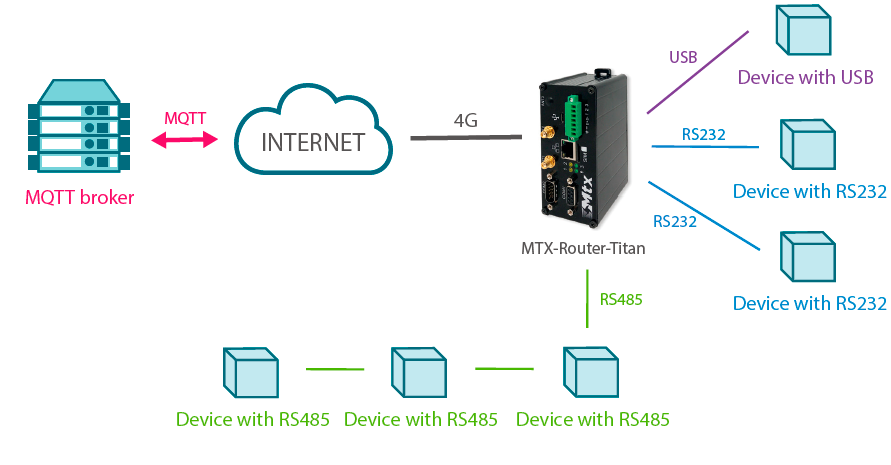
Tal y como se ha indicado anteriormente, el objetivo de esta nota de aplicación es detallar cómo conectar un número elevado de dispositivos serie (RS232, RS485 y USB) vía 2g/3g/4g a un bróker MQTT, con el flujo de datos transparente. Es decir, los datos recibidos por un puerto serie del router TITAN (RS232, RS485, USB) deben enviarse de forma transparente a un bróker MQTT y viceversa, desde un bróker MQTT debe poderse enviar información de forma transparente a cualquiera de los puertos serie del router TITAN (RS232, RS485, USB) y por tanto a los dispositivos conectados a los mismos.
Configuración de los Puertos RS232, RS485 y USB asociados
La configuración a implementar en cada uno de los puertos serie es muy sencilla. Para configurar el puerto COM1 (RS232), basta con acceder al menú “Serial Settings” > “Serial Port1-232” y configurar las propiedades del puerto serie (baudrate, paridad, etc) en función del dispositivo externo a conectar en el mismo.
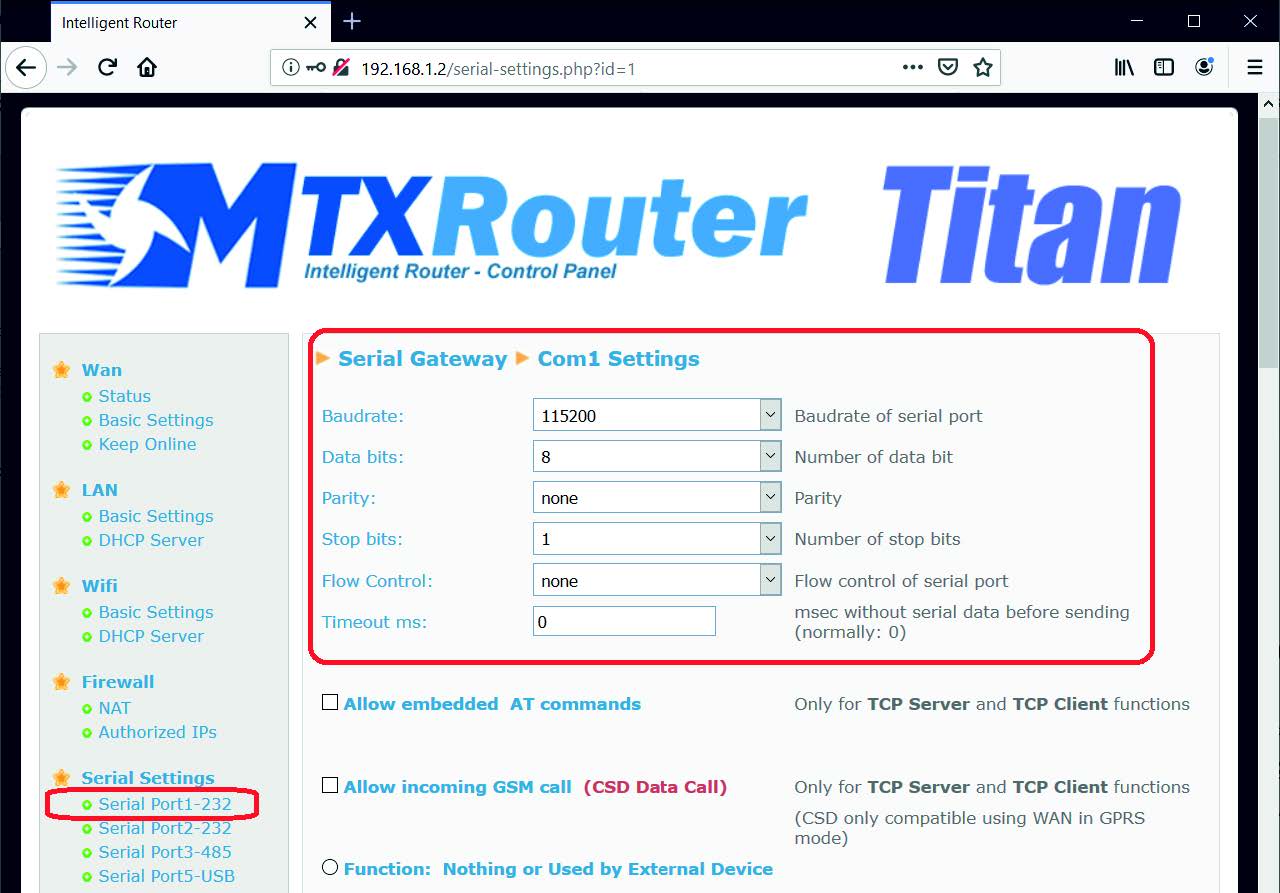
Después, en la zona inferior de la misma pantalla de configuración, cumplimentamos los parámetros de configuración “TX Mqtt Topic” y “RX Mqtt Topic”, que son los parámetros clave para este escenario de trabajo. Tras ello, pulsamos el botón “Save Config”.
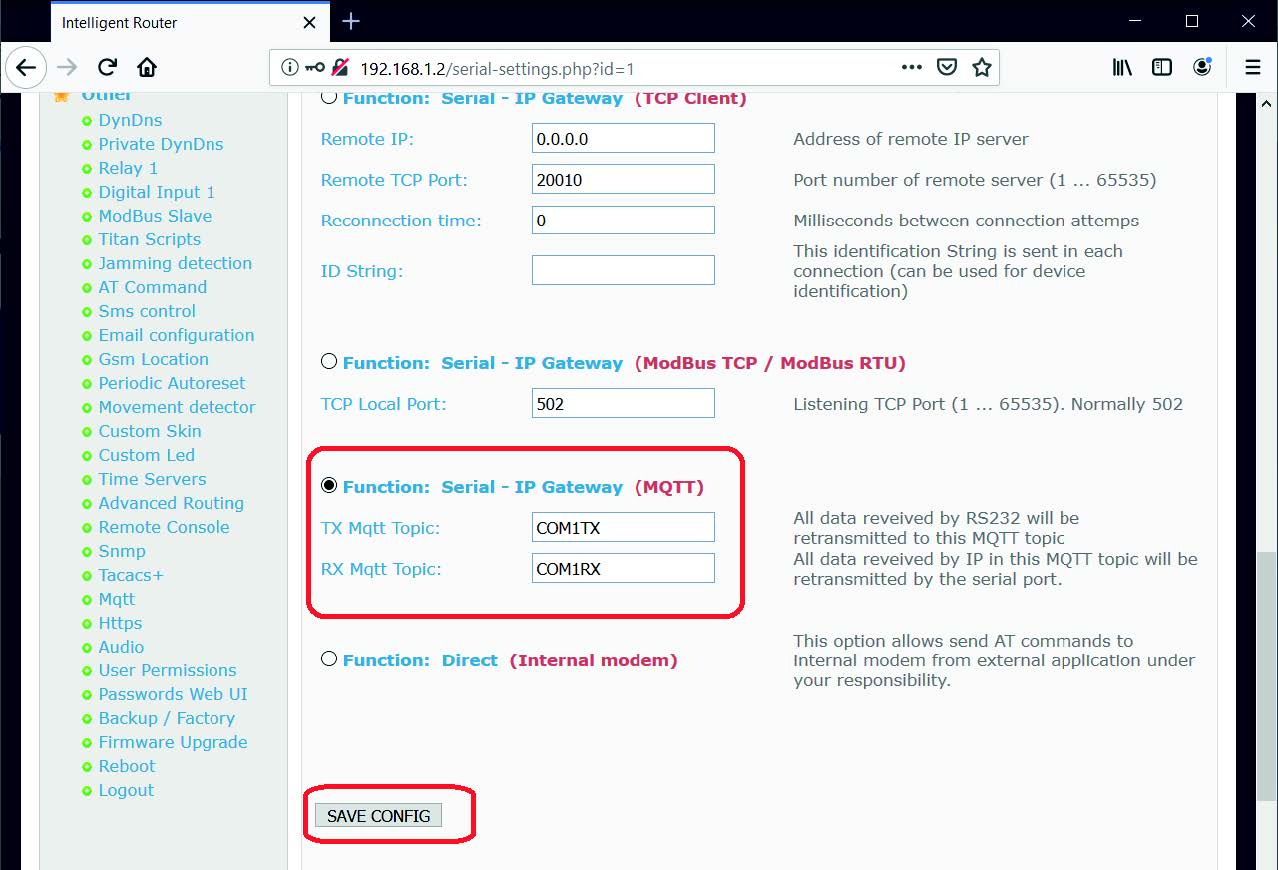
¿Qué implica introducir en este ejemplo unos valores COM1TX y COM1RX en la configuración?
Pues esto hace que, cualquier flujo de datos recibidos por el puerto serie RS232 COM1 del router TITAN sea retransmitido (de forma transparente) al bróker MQTT bajo el TOPIC “COM1TX”. Es decir, el bróker MQTT recibirá en ese topic el flujo de datos de ENTRADA del puerto RS232 COM1 del router TITAN. Por otro lado, si desde el bróker MQTT (u otro dispositivo conectado al bróker MQTT) se precisa enviar un flujo de datos de SALIDA por el puerto COM1 RS232 del router TITAN, este flujo de datos debe enviarse al topic COM1RX, pues es el topic al que se subscribirá el router TITAN para tal acción.
De forma esquemática podría representarse así:

El mismo proceso de configuración debe realizarse en el resto de puertos serie a través de sus respectivos menús de configuración. En cada uno de ellos debe configurarse apropiadamente las propiedades del puerto serie y configurar los topics para recepción (RX) y transmisión (TX).
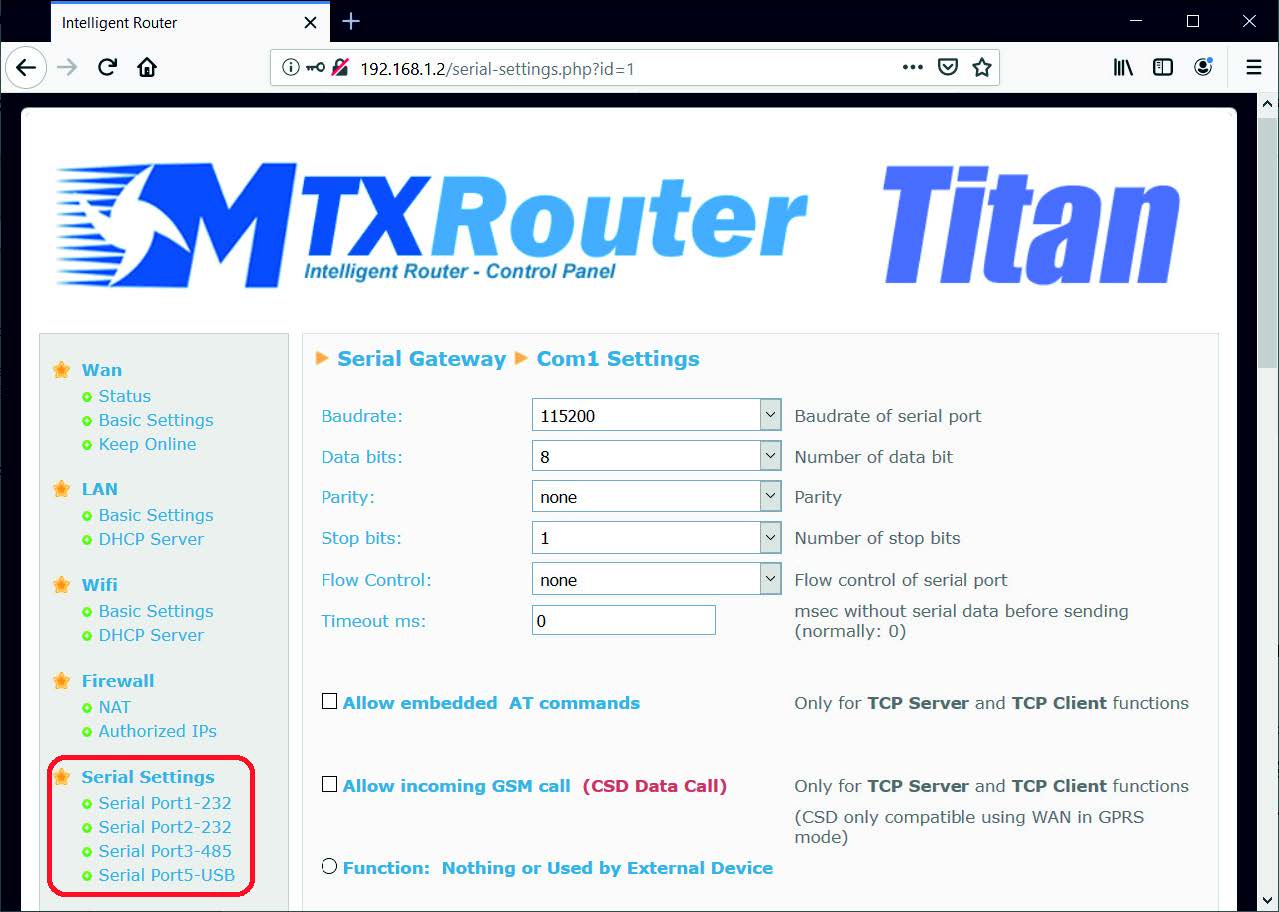
Por ejemplo, la configuración de los topics de todos los puertos serie podría ser:
COM1 (RS232): COM1TX | COM1RX
COM2 (RS232): COM2TX | COM2RX
COM3 (RS485): COM3TX | COM3RX
COM5 (USB): COM5TX | COM5RX
Configuración del cliente MQTT
Además de la configuración anterior, debe configurarse la sección de cliente MQTT, es decir, la configuración que hará que el router TITAN se conecte al bróker MQTT deseado. Ello debe hacerse desde el menú de configuración “Other > MQTT”.
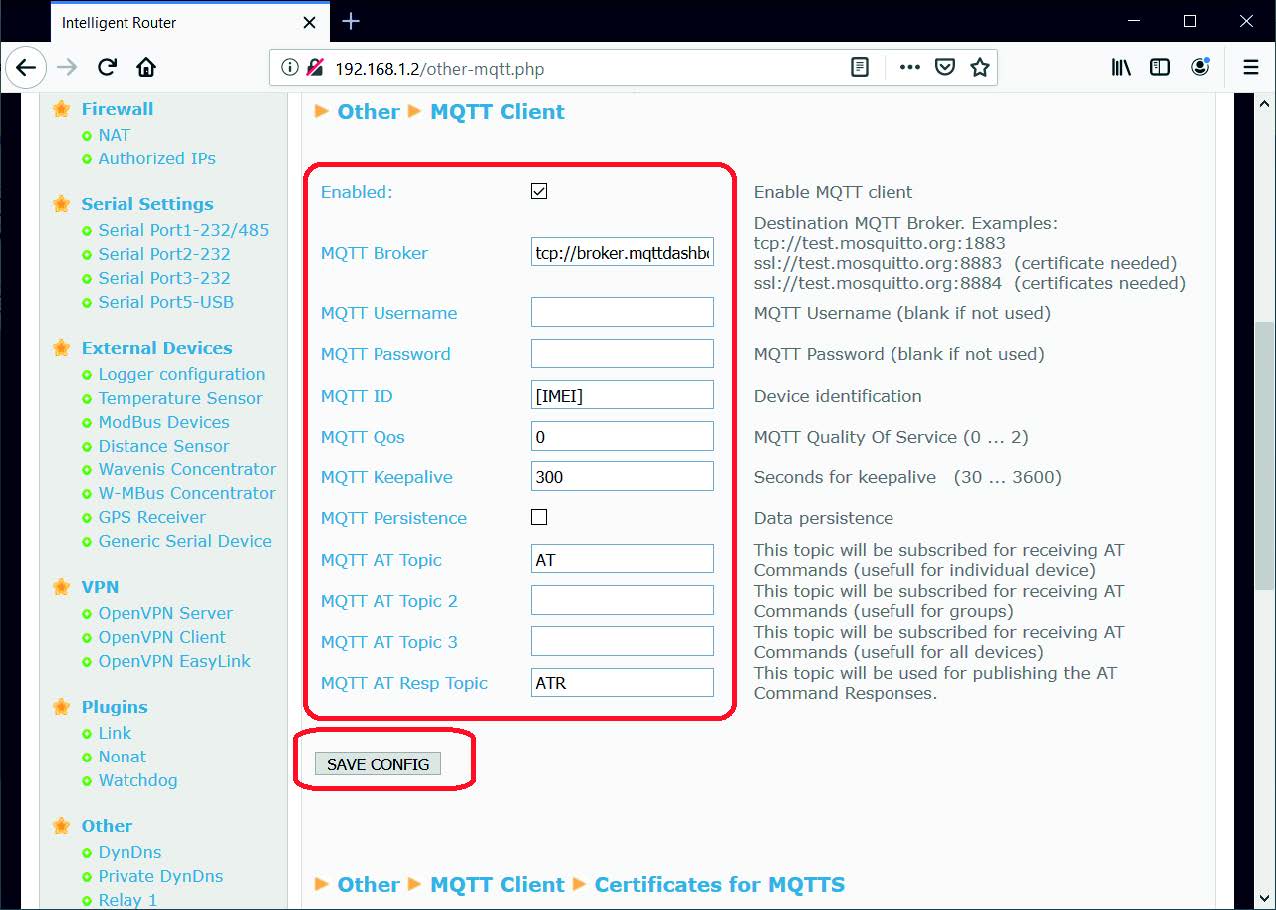
Consulte con su bróker MQTT para los parámetros adecuados de esta sección. Una vez configurado pulse el botón “SAVE CONFIG”.
Configuración de la sección WAN
Para que el router TITAN se conecte a Internet y por tanto pueda acceder vía 2g/3g/4g al bróker MQTT, también debe configurarse la sección “WAN > Basic Settings”. Introduzca en esta sección el PIN de la tarjeta SIM (si dispone del mismo), el APN, username y password del operador utilizado, etc. Una vez hecho eso pulse el botón “SAVE CONFIG”. Por último, reinicie el router para que arranque con la nueva configuración.
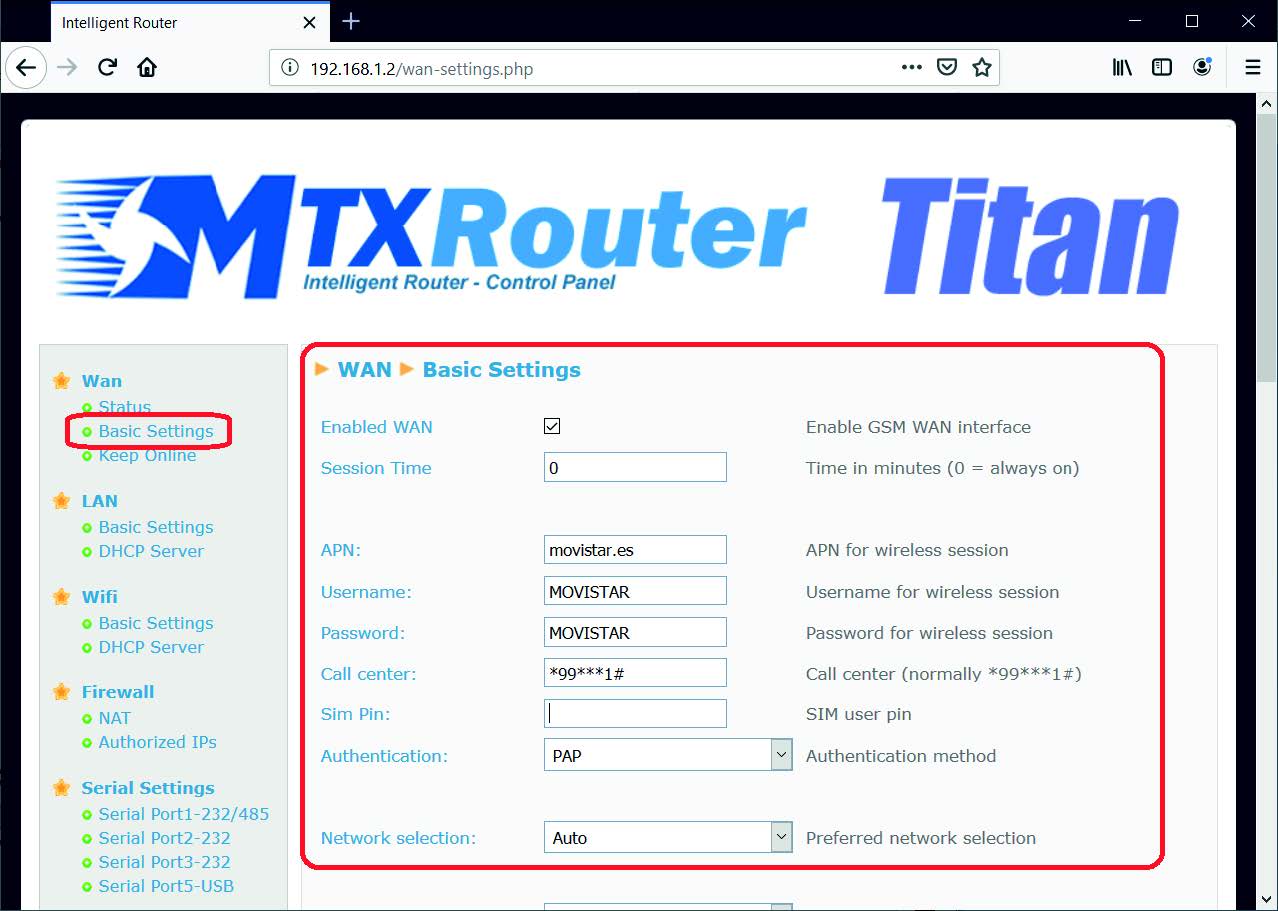
Consideraciones varias
- Únicamente pueden conectarse al puerto USB del router Titan dispositivos compatibles con FTDI o ACM
- Puede realizar configuraciones exóticas con los puertos serie. Por ejemplo, si en el puerto COM2 configura los topics COM2TX y COM1TX, todo el flujo de datos recibido en el puerto COM2 del router TITAN sería retransmitido al bróker MQTT al topic COM2TX, pero todo el flujo de datos recibido en el puerto COM1 del router TITAN, además de ser retransmitido al bróker MQTT al topic COM1TX, sería retransmitido por el puerto COM2 del router TITAN, ya que la el topic de recepción de este es también COM1TX (el mismo que el de transmisión del puerto COM1)



 Ingresar el modo de conexión «ethernet» o «módem»:
Ingresar el modo de conexión «ethernet» o «módem»:
 En el caso de una configuración por ethernet, tener el cuidado de que los parámetros IP sean compatibles con el acceso al servidor según la configuración de la red local del concentrador. En el caso de una conexión por ethernet, la configuración debe ser compatible con la topología de la red local del concentrador para que pueda acceder a los servidores. Esta configuración se hace a través de la página de configuración «Networks» (ver capítulo 3.2.2.3: «Redes (Networks)«).
En el caso de una conexión por módem, la configuración del módem debe ser correcta antes de poder efectuar una conexión. Esta configuración se hace en la página de configuración «Modem» (ver capítulo 3.2.2.4: «Módem«).
Los parámetros de los servidores a configurar como mínimo son los siguientes:
En el caso de una configuración por ethernet, tener el cuidado de que los parámetros IP sean compatibles con el acceso al servidor según la configuración de la red local del concentrador. En el caso de una conexión por ethernet, la configuración debe ser compatible con la topología de la red local del concentrador para que pueda acceder a los servidores. Esta configuración se hace a través de la página de configuración «Networks» (ver capítulo 3.2.2.3: «Redes (Networks)«).
En el caso de una conexión por módem, la configuración del módem debe ser correcta antes de poder efectuar una conexión. Esta configuración se hace en la página de configuración «Modem» (ver capítulo 3.2.2.4: «Módem«).
Los parámetros de los servidores a configurar como mínimo son los siguientes:
 Por lo tanto, hay que los campos: «Interface», «Type», «Server type», «Address», «Port», «Login» y «Password».
Los otros campos se pueden dejar a los valores por defecto, a condición de que los repertorios hayan sido creados antes correctamente. (Ver capítulo 3.1.2 : «Archivos de configuración« para más detalles.
Por lo tanto, hay que los campos: «Interface», «Type», «Server type», «Address», «Port», «Login» y «Password».
Los otros campos se pueden dejar a los valores por defecto, a condición de que los repertorios hayan sido creados antes correctamente. (Ver capítulo 3.1.2 : «Archivos de configuración« para más detalles.




 Esperar. El concentrador arrancará con su configuración de fábrica.
Esperar. El concentrador arrancará con su configuración de fábrica.




